Hier könnt ihr die PS5 Verfügbarkeit prüfen. Es werden noch weitere Stores hinzugefügt.
Als WebVersion: https://www.der-berni.de/ps5check
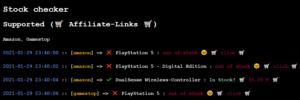
Als JSON: https://www.der-berni.de/ps5check/?json
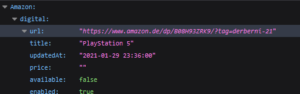
Hier könnt ihr die PS5 Verfügbarkeit prüfen. Es werden noch weitere Stores hinzugefügt.
Als WebVersion: https://www.der-berni.de/ps5check
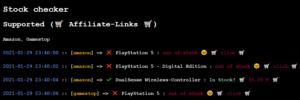
Als JSON: https://www.der-berni.de/ps5check/?json
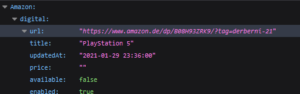
Ich möchte euch zeigen wie Ihr euer Heimnetz schützen (OpenVPN) und gleichzeitig Werbefrei (Privoxy) im Netz surfen könnt.
Warum? Wieso? Wozu?
Wenn Ihr euch diese Fragen stellt, dann ist das Internet für euch Neuland.
Fangen wir an.
Bei der Hardware habe ich mich für einen Raspberry Pi Model B entschieden. Diese kann per USB an die FritzBox/Router angeschlossen werden und läuft und läuft …
Ich möchte das Rad nicht neu erfinden und durch etwas googlen bin ich auf folgenden Blog aufmerksam geworden.
Bitte schaut euch die Seite genau an. Dort steht (fast) alles was Ihr braucht.
Falls doch ein fertiges IMAGE gewüscht wird, dann werde ich eins hochladen.
Ich werde lediglich auf meine Änderung / Erweiterung eingehen.
Das Image auf die SD schreiben.
Meinen Patch runterladen und entpacken -> config_v08.zip.
Den Ordner „config“ auf die FAT32 Partition der SD-Karte kopieren.
Der Ordner „config“ wird später unter „/boot/config“ gemountet.
Unter „/boot/config/config.txt“ folgende Einstellungen festgelegt werden.
Nach dem Booten starten wir das Script zum Patchen:
bash /boot/config/bin/patch.sh
Das Script wird anschließend neustarten und dein >uboot< ist bereit.
Wurde der Patch bereits ausgeführt und man möchte einfach die Einstellungen (OpenVPN und Netzwerk) neu konfigurieren, dann das Script „/boot/config/bin/firstrun_done.sh“ in „/boot/config/bin/firstrun.sh“ umbenennen und neustarten.
Bei jedem starten wird das Script „/boot/config/bin/autorun.sh“ ausgeführt.
#!/bin/bash
__SCRIPT_VERSION=14.057LOGFILE=/boot/config/log/autorun.log
while (( „$#“ )); do
if [[ „$1“ == „KEEPLOG“ ]]; then
__KEEPLOG=1
fi
shift
done
echo „**********************************************************************“ | tee -a $LOGFILE
echo „autorun v.${__SCRIPT_VERSION}“ | tee -a $LOGFILE
echo „**********************************************************************“ | tee -a $LOGFILE
echo „date : $(date)“ | tee -a $LOGFILE
if [ -e /boot/config/bin/clearlog.sh ]; thenif [ ${__KEEPLOG} -ne 1 ]; then
bash /boot/config/bin/clearlog.sh
else
echo „clearlog : skip“ | tee -a $LOGFILE
fi
fi
firstboot=0if [ -e /boot/config/bin/firstrun.sh ]; then
firstboot=1
echo „starting : firstboot“ | tee -a $LOGFILE
bash /boot/config/bin/firstrun.sh
fi
if [ -e /boot/config/bin/rulesiptables.sh ]; thenecho „restore iptables rules“ | tee -a $LOGFILE
bash /boot/config/bin/rulesiptables.sh
fi
if [ -e /boot/config/config.txt ]; then. /boot/config/config.txt
fi
if [ „x“$GATEWAY == „x“ ]; thenGATEWAY=`ip route show | awk ‚$1 == „default“ {print $3}’`
fi
if [ „x“$IPADDRESS == „x“ ]; thenIPADDRESS=`ifconfig eth0 | grep ‚inet addr\|inet Adresse:‘ | awk -F: ‚{print $2}‘ | awk ‚{print $1}’`
fi
if ! grep -q ‚[ ]*novpn‘ /etc/iproute2/rt_tables ; thenecho „echo \“201 novpn\“ >> /etc/iproute2/rt_tables“ | tee -a $LOGFILE
echo „201 novpn“ >> /etc/iproute2/rt_tables
fi
NOVPN_LIST=`ip route show table novpn`for line in $NOVPN_LIST
do
echo „ip route del $line table novpn“ | tee -a $LOGFILE
ip route del $line table novpn > /dev/null 2>&1
done
NOVPN_NETWORK=`ip route show | grep „$IPADDRESS“`echo „ip route add default via $GATEWAY dev eth0 table novpn“ | tee -a $LOGFILE
ip route add default via $GATEWAY dev eth0 table novpn > /dev/null 2>&1
echo „ip route add $NOVPN_NETWORK table novpn“ | tee -a $LOGFILE
ip route add $NOVPN_NETWORK table novpn > /dev/null 2>&1
NOVPN_LIST=`ip rule show | awk ‚$7 == „novpn“ && $5 == „0x41“ {print $5}’`for line in $NOVPN_LIST
do
echo „ip rule del fwmark $line table novpn“ | tee -a $LOGFILE
ip rule del fwmark $line table novpn > /dev/null 2>&1
done
echo „ip rule add fwmark 65 table novpn“ | tee -a $LOGFILEip rule add fwmark 65 table novpn > /dev/null 2>&1
echo „ip route flush cache“ | tee -a $LOGFILEip route flush cache
if [ „x“$AUTOUPDATE == „xY“ ]; thenecho „updating system“ | tee -a $LOGFILE
apt-get update
apt-get -o Dpkg::Options::=“–force-confnew“ -qq –force-yes upgrade
apt-get clean
fi
echo -en „\033[1;34m“ > /etc/motdecho „“ >> /etc/motd
echo „“ >> /etc/motd
echo „Welcome to >uboot< on Raspberry Pi“ >> /etc/motd
echo „“ >> /etc/motd
echo -en „\033[0m“ >> /etc/motd
echo „autorun : done“ | tee -a $LOGFILE
if [ $firstboot -eq 1 ]; theninit 6
fi
exit 0
Iptables Anpassungen können über das Script „/boot/config/bin/rulesiptables.sh“ gemacht werden. Es sind ein paar Beispiel Einträge vorhanden.
#!/bin/bash
#Alle Regeln löscheniptables -X
iptables -F INPUT
iptables -F OUTPUT
iptables -F FORWARD
iptables -F -t mangle
iptables -X -t mangle
iptables -F -t nat
iptables -X -t nat
#Policies setzeniptables -P INPUT ACCEPT
iptables -P OUTPUT ACCEPT
iptables -P FORWARD ACCEPT
#### Gateway’s splitten
###
# Pakete markieren damit eth0 > novpn
#[MARK]iptables -t mangle -A PREROUTING -m connmark –mark 65 -j MARK –set-mark 65
iptables -t mangle -A OUTPUT -m connmark –mark 65 -j MARK –set-mark 65
#[MARK:RDP-WIN]iptables -t mangle -A PREROUTING -i eth0 -m state –state NEW -p tcp –dport 50001 -j CONNMARK –set-mark 65
#[MARK:SSH-WIN]
iptables -t mangle -A PREROUTING -i eth0 -m state –state NEW -p tcp –dport 50002 -j CONNMARK –set-mark 65
#[MARK:SSH-LOCAL]
iptables -t mangle -A PREROUTING -i eth0 -m state –state NEW -p tcp –dport 50003 -j CONNMARK –set-mark 65
#### Weiterleitung an andere Server
###
# Leitet alle Pakete von Port nach Ziel weiter
#[RDP-WIN]# Router:50001 -> eth0:50001 -> RDP-Win:3389 -> eth0:50001 > novpn
iptables -t nat -A PREROUTING -p tcp –dport 50001 -j DNAT –to-destination 192.168.159.3:3389
# Maskiere den Absender
#iptables -t nat -A POSTROUTING -p tcp –dport 3389 -j SNAT –to-source 192.168.159.2
#[SSH-WIN]# Router:50002 -> eth0:50002 -> SSH-Win:22 -> eth0:50002 > novpn
iptables -t nat -A PREROUTING -p tcp –dport 50002 -j DNAT –to-destination 192.168.159.3:22
# Maskiere den Absender
#iptables -t nat -A POSTROUTING -p tcp –dport 22 -j SNAT –to-source 192.168.159.2
#[SSH-LOCAL]iptables -t nat -A PREROUTING -p tcp –dport 50003 -j REDIRECT –to-ports 22
#[PRIVOXY-LOCAL]iptables -t nat -A PREROUTING -i eth0 -p tcp –dport 80 -j REDIRECT –to-ports 8118
iptables -t nat -A PREROUTING -i eth0 -p tcp –dport 443 -j REDIRECT –to-ports 8118
#### OpenVPN maskieren
###
# Masquerade: ‚maskiert‘ (Absender ist das Gerät) alle Pakete die über tun0 gesendet werden
iptables -t nat -A POSTROUTING -o tun0 -j MASQUERADE
#### Regeln speichern
###
iptables-save > /boot/config/rulesiptables-save
exit 0
Privoxy ist so eingestellt, dass im Browser keine Einstellungen vorgenommen werden müssen. Das bedeutet Privoxy läuft transparent im Hintergrund und es werden automatisch Werbung, Popups usw. entfernt.
Änderungen können über den Browser URL: http://config.privoxy.org/ oder über die „/etc/privoxy/config“ gemacht werden.
Folgende Befehle können nützlich sein:
System Neustarten : init 6
System Ausschalten : init 0
Privoxy Anhalten: /etc/init.d/privoxy stop
Privoxy Starten: /etc/init.d/privoxy start
Privoxy Neustarten: /etc/init.d/privoxy restart
OpenVPN Anhalten: /etc/init.d/openvpn stop
OpenVPN Starten: /etc/init.d/openvpn start
OpenVPN Neustarten: /etc/init.d/openvpn restart
Iptables neu laden : bash /boot/config/bin/rulesiptables.sh
Netzwekänderungen neu laden : bash /boot/config/bin/resetnetwork.sh
Datum setzen : /boot/config/bin/ntpdate -b tick.fh-augsburg.de
—
Quellen:
In das Geheimmenü (I-Drive) im 1er BMW gelangt ihr wie folgt:
In das Geheimmenü (BC) im 1er BMW gelangt ihr wie folgt:
Das Lüftergeräusch der SAMSUNG Heimkinoanlage HT-TZ222 hat mich schon lange gestört.
Im AVForums habe ich einen Beitrag gelesen in dem das Lüftergeräusch gelöst wurde.
Hier der Beitrag der mich inspirierte meine Anlage auch zu modifizieren.
Meine Lösung sieht etwas anders aus. Da ich für eine XBOX-1 schon mal eine ähnliche Lösung gebastelt habe, durchsuchte ich mein Ersatzteillager nach einem weiteren Poti.
In wenigen Minuten war die Anlage aufgeschraubt und der Poti verbaut.
Ein Loch für den Regler hat die Anlage von Werk aus 😉
Hierfür einfach den Kabelbinder entfernen und schon kann der Poti eingesetzt werden.
Seit ich von SoundCloud gehört habe und es nutze, bin ich begeistert. SoundCloud ist eine Plattform für Musiker um z.B. Tracks mit anderen Musiker oder Remixer zu teilen.
Wem ein Track gefällt der kann sich das Musikstück als MP3 Downloaden, sofern der Download freigeschaltet ist.
Bei Tracks die man nicht Downloaden kann, gibt es zwei andere Möglichkeiten um an die MP3 Datei zukommen. Leider handelt es sich bei dieser Methode nicht um die Original MP3 in Original Qualität, sondern um den Stream den man hört und dieser ist in 128kb/s encoded.
Wen dies nicht stört der kann sich nach folgender Anleitung den Stream speichern.
Als Beispiel nehme ich folgen Track:
http://soundcloud.com/maydn/a-c-n-alexander-avilla-makes-me-wonder-maydn-remix
Die zweite Möglichkeit ist die MP3 mit jDownloader runterzuladen. Einfach die URL zum Track (nicht die streamUrl) in jDownloader hinzufügen und den Rest macht jDownloader. Hierzu werde ich aber nicht näher eingehen 😉
Es kommt ab und an vor, dass man eine neue Quelle oder auch Repository genannt, in Cydia hinzufügen muss um bestimmte Pakete zu installieren.
Hier eine kurze Anleitung, wie man eine Quelle bei Cydia hinzufügt.
Jetzt habt ihr die Quelle hinzugefügt.
Es geht aber auch anders, wenn man gleich eine Liste hinzufügen möchte.
Das hinzufügen einer eigenen Liste ist ganz einfach.
Per SSH mit dem iDevice verbinden oder iFile auf dem iDevice starten.
In dem Ordner „\etc\apt\sources.list.d\“ könnt ihr eure eigene Liste anlegen.
Zum Beispiel nenen wir die Datei „bernisrepos.list“ und schreiben in diese die URL.
Beginnend mit „deb“ wird danach die URL hinzugefügt und mit „./“ abgeschlossen.
—
deb http://rpetri.ch/repo/ ./
deb http://apt.pwncenter.com/ ./
deb http://filippobiga.me/repo ./
—
Die Datei speichern und beim nächsten Start von Cydia werden die Quellen geladen.
Hi Leute,
wer hier gelandet ist findet interessante Themen über Software, Hardware, Apple und technisches Zeugs 😉
Have Fun beim Lesen.